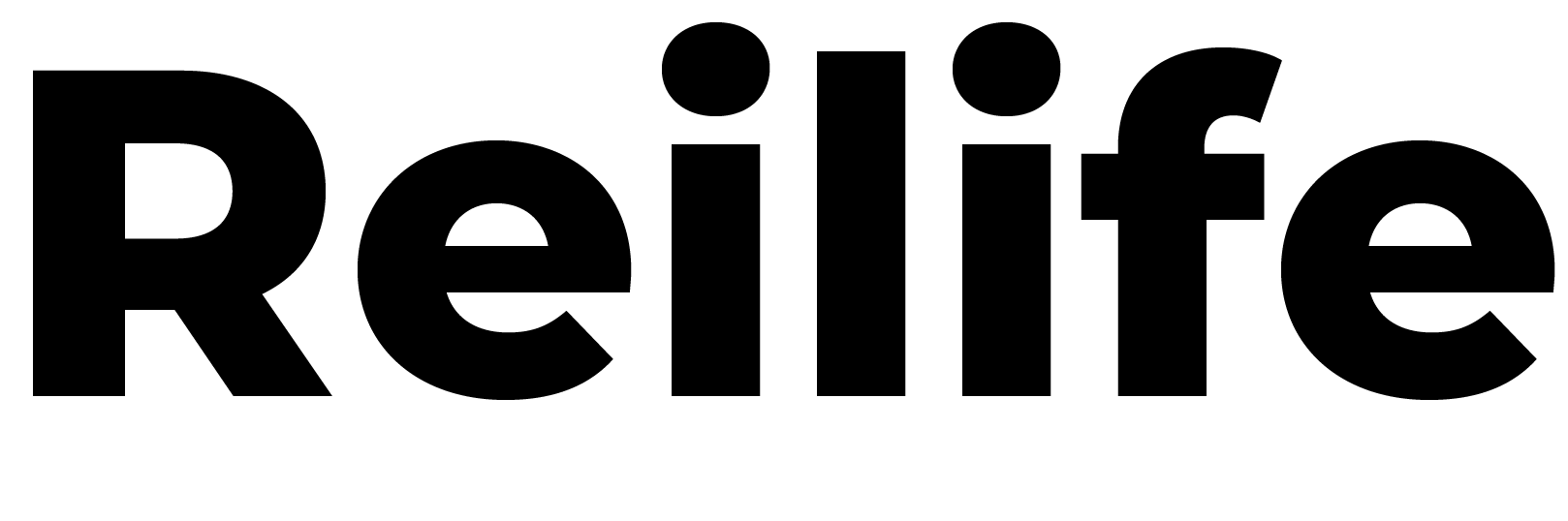無料はてなブログからワードプレスへ移行しました。
思っていたよりも簡単に移行できたので、その方法をまとめていきます!
- はてなブログからワードプレスに記事を移行したい!
- 記事移行後は何をすべきか知りたい!
- おすすめのサーバー、ドメインを知りたい!
はてなブログ側でやること
まずは、はてなブログから始めましょう。
SNSとの連携を解除する
はてなブログのアカウントをTwitter,Instagram等と連携している場合は、まず解除しましょう。
解除しなかった場合、ワードプレス移行後に不具合が生じる可能性があります。
解除方法は、左のタブの「アカウント設定」→「外部サービス連携」からできます。
記事をバックアップ
はてなブログの「設定」の画面→「詳細設定」を押します。
下にスクロールすると、「エクスポート」の表示が出てきます。
その右に表示されている「記事のバックアップと製本サービス」をクリックします。
エクスポート画面内で、初めてエクスポートする人は「(ブログ名)をエクスポートする」(下の画像)の表示が出てくるのでクリックします。
1回でもエクスポートしたことがある人は「エクスポートしなおす」と出てくるのでクリックします。
作成日時が最新になったのを確認して、ダウンロードをクリックするとバックアップが完了します。
「ドメイン名.export.txt」というファイルが作成されていると思いますので、はてなブログでの移行準備は以上です。
独自ドメインとサーバーを作る
次に、ワードプレスに移行する前に、「独自のドメイン」と「レンタルサーバー」を用意します。
無料ブログとの一番の違いは、独自ドメインとサーバーを有料で購入しなければいけないことです。
私は「エックスサーバー」と「エックスドメイン」を利用することにしました。
以降はこれら二つを例に進めていきますね。
ドメインの取得
まずは、独自ドメインを作ります。
「独自ドメイン」とは、ネット上の自分だけの住所のようなものです。
無料はてなブログの時は、ドメインを「hatenablog.com」の下にタダで借りていました。
しかし、ワードプレスの場合は、独自のドメインを用意しなければいけません。
ドメインは有料なので、購入するお店を選びましょう。
有名どころで言えば、「お名前.com」があります。
私は、「エックスサーバー」でサーバーをレンタルした時に、ドメインも一緒に取得しました。
同サービス内でドメインとサーバーを一緒に用意すると、値段も安くなりますし、設定も簡単に終わるのでおすすめです!
ドメインの最後の部分(「.com」「.jp」など)は種類が沢山あるため、「自分のドメインを登録しよう!」と思った時にどれにすべきか迷うと思います。
特にこだわりがない場合は、「com」「jp」「net」を選ぶことをおすすめします。それ以外だと、どうやらSEOにも悪影響が出るようです。
レンタルサーバーの用意
次は「レンタルサーバー」を借ります。
前述したように、私は「エックスサーバー 」を選びました。
もっと安いレンタルサーバーは、他にいくつもあるのですが、安定性、実績を見て選びました。
実際、ブログを運営している人、稼いでいる人の大半は「エックスサーバー」を使用しています。
契約したのは金額のいちばん安い「X10」というプランです。
1年間契約で以下の値段でした。
初期費用:3000円
1年契約 :1000円×12ヶ月分=12000円
合計 :15000円(16500円)
月数百円で契約できるサーバーもあるため、決して安くはないですが、あなたが本気で稼ぎたいと思っているのならば、安定感があり、サーバー速度日本一でもある「エックスサーバー」を利用することをオススメします!
![]()
ワードプレスをインストール
「独自ドメイン」と「レンタルサーバー」を登録したら、次はワードプレスをインストールしましょう。
「エックスサーバー」でのワードプレスのインストール方法はとても簡単でした。
ワードプレスの登録には、独自ドメインをサーバーに追加する必要があります。
独自ドメインの設定、およびワードプレスのインストール手順は、以下のエックスサーバーのマニュアルに載っていますので、参考にしてください!
https://www.xserver.ne.jp/manual/man_how_to_start_wpblog.php
はてなブログの記事をワードプレスにインポート
ワードプレスのインストールが完了したら、はてなブログでエクスポートしたデータをワードプレスにインポートします。
ワードプレスの左のタブから「ツール」→「インポート」→「Movable Typeと TypePad」の「今すぐインストール」をクリックします。
それから「インポーターの実行」をクリック。
「ファイルを選択」をクリックし、はてなブログでバックアップを作成した「ドメイン名.export.txt」を選択します。
その後、「ファイルをアップロードしてインポート」をクリック。
投稿者をはてなブログ時から変更したい場合は、「ユーザー」の横を書き換える、もしくは「既存のユーザー」に割り当てます。
記事の投稿者を全員同じにしたいなら、「既存のユーザー」を選択し、ワードプレスを登録した時の名前を選べば良いと思います。
お疲れ様でした。
これで「はてなブログ」→「ワードプレス」への移行がひとまず完了です!
以下のように、記事がインポートされる画面に遷移するかと思います。
ワードプレス移行後に修正すること
ここまでの作業で、「はてなブログ」から「ワードプレス」に無事移行ができたかと思います。
しかし、移行した記事を見ていただいたら分かるかと思いますが、修正しなければいけない部分がいくつかあるかと思いますので、確認していきましょう!
キーワードリンクの削除
無料はてなブログの時に表示されていた、キーワードリンクを削除しましょう。
下の写真の「スタンフォード大学」とか「アメリ」「ハーバード大学」とかですね。
これらをクリックすると、「はてなブログタグ」というページに飛んでいってしまいます。
ブログ内にキーワードリンクが多数散りばめられていると、SEOの観点で良くないので、一つずつリンクを削除していきましょう。
リンクの貼られているキーワードをクリックすれば「リンクの削除」のマークが出てくるので簡単にできます。
画像を貼り直す
はてなブログから移行してきた記事を見てみると、「ちゃんと画像が残っているのでは?」と感じたかと思います。
しかし、これは「はてなフォトライフ」から引っ張ってきている写真のため、はてなブログを退会すると、ワードプレス上の記事からも画像が消えてしまいます。
なので、面倒ですが「はてなフォトライフ」から画像を全て保存して張り替えていきましょう!
アイキャッチャ画像を設定する
画像を貼り直すのと同じく、アイキャッチャ画像もなくなっていると思うので、設定しましょう。
記事の目次を削除する
ワードプレス上で移行してきた記事を「プレビュー」で見たところ、目次が二つ表示されていました。
一つは、はてなブログの時に自分で挿入した目次(はてなの編集で[:contents]と出てたやつ)。
もう一つは、ワードプレスで勝手に表示されたものがありました。
私がワードプレスで設定したテーマの影響なのか分かりませんが、目次が2つ表示されている可能性があるので、早めに確認してみてください。
リンクを付け直す
「内部リンク」や「商品のリンク」を変更しましょう。
内部リンクは、はてなブログの時の記事のままだと思うのでワードプレスの記事に差し替えます。
商品のリンクは、はてなブログの時とデザインが変わっている可能性があるので、確認してみてください。
改行を直す
私の設定したテーマの影響なのかもしれませんが、ワードプレスに移行した記事は「空行」がなくなっており、文字が敷き詰められていました・・・。
記事の読みやすさ的に問題があるので、空行がなくなっていたときは、修正しましょう。
ついでに内容の見直しをするのも良いですね!
グーグルアドセンスは再申請する必要あり
無料はてなブログ時に「グーグルアドセンス」の広告を貼っていたのならば、「ワードプレス」移行後は、改めて申請し直さなければいけません。
ドメインが「hatenablog.com」などから「独自ドメイン」に変更したから当然ですね。
ワードプレスに移行した記事の修正が完了した後、申請することをオススメします!
移行した後のはてなブログは?
「ワードプレス」に記事を移行した後に、「はてなブログ」を残したままにしておくと、同じ記事が2つになってしまい「重複コンテンツ」とみなされかねないので、対処する必要があります。
残された「はてなブログ」の対処方法は、調べてみたところ2つあるようです。
一つは、ブログを削除すること。
もう一つは、「javascriptでページ転送をする」ことです。
javascriptの知識があれば、はてなブログの記事を見にきたユーザーを、ワードプレスの記事へ誘導することができます。
「javascript リダイレクト」などで調べれば、コードが出てくると思うので、是非試してください。
ちなみに私は記事が少なかったので、普通にブログ削除しました(笑)
まとめ
今回は、私が「無料はてなブログ」から「ワードプレス」へ移行した方法をまとめました。
この記事の内容を一から行えば、記事の移行はひとまず問題なく実施できると思います。
ワードプレスは拡張性が高いので、記事のレイアウトや、SEO対策もはてなブログ時よりしっかりとできそうですが、覚えることが多くて大変です。
あなたが無料ブログからワードプレスへ移行したいのなら、それなりの意欲と覚悟を持って始めることをオススメします。
費用もそれなりにかかりますしね。
私は、初めからワードプレスにしておけばよかった、と実際に始めてから思いました。
デザイン性、記事の書きやすさ、装飾のしやすさは全て「無料はてなブログ」より上です。
もしあなたが少しでも「ワードプレス」に移行することに興味があるのならば、是非挑戦してみてください!
きっと今より楽しくブログ運営ができると思います。
┏━━━━━━━━━━━━━━━━━━━━━━━━━━━━━━[PR]━┓
高速・多機能・高安定レンタルサーバー『エックスサーバー』
─────────────────────────────────
・月額900円(税抜)から、大容量300GBからの高コストパフォーマンス
・安定のサーバー稼働率99.99%以上
・高速性を重視し、最新48コアCPU+大容量512GBメモリ+
「オールNVMe」RAID10構成を採用!
・幅広いバージョンのPHPやSSHに対応!
・初心者でも安心の24時間365日メールサポート!
─────────────────────────────────
https://px.a8.net/svt/ejp?a8mat=3H5R2F+7FBNEA+CO4+5ZU2B
┗━━━━━━━━━━━━━━━━━━━━━━━━━━━━━━━━━┛
![]()